Nagraj wideo w Skype
Jedną z głównych funkcji Skype jest możliwość nawiązywania połączeń wideo. Ale zdarzają się sytuacje, w których użytkownik chce nagrać wideo z rozmów przez Skype. Może być z tego wiele powodów: pragnienie, aby zawsze móc aktualizować cenne informacje w pamięci w niezakłóconej formie (w pierwszej kolejności dotyczy to webinarów i lekcji); wykorzystanie wideo jako dowodu słów wypowiedzianych przez rozmówcę, jeśli nagle zacznie je odmawiać, itp. Zobaczmy, jak nagrać wideo ze Skype na komputerze.
Spis treści
Korzystanie z programu innej firmy
Niestety, Skype nie udostępnia własnych narzędzi do nagrywania rozmowy wideo, więc do tych celów będziemy musieli skorzystać z aplikacji innej firmy. Prawdopodobnie najbardziej funkcjonalnym i wygodnym programem do tych celów jest Free Video Call Recorder dla Skype.
Pobierz bezpłatny rejestrator rozmów wideo dla Skype
W przeciwieństwie do większości analogów ma wiele zalet:
- całkowicie za darmo;
- Nie ma ograniczeń czasu nagrania wideo;
- nagrywa zarówno wideo, jak i dźwięk;
- możliwość wstrzymania i wznowienia nagrywania.
Teraz zastanówmy się, jak za pomocą tego programu można bezpośrednio wykonać procedurę nagrywania wideo w Skype.
Przed uruchomieniem aplikacji Free Video Call Recorder zamknij konto Skype. Po uruchomieniu programu nagrywania Skype otworzy się automatycznie. Po otwarciu programu do nagrywania pojawi się okno informacyjne z przypomnieniem, że ustawodawstwo większości krajów wymaga powiadomienia rozmówcy o fakcie nagrania. Aby potwierdzić, że przeczytaliśmy to ostrzeżenie, kliknij przycisk "Kontynuuj".

Przed nami otwiera okno startowe programu Free Video Call Recorder.
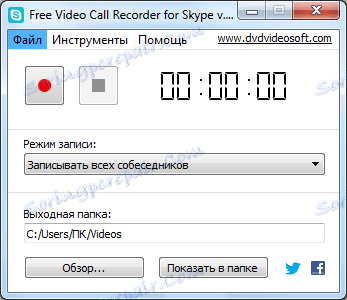
Następnie otwórz listę, która daje nam wybór jednego z trzech możliwych trybów nagrywania:
- Zapisz wszystkich rozmówców;
- Zapisz tylko rozmówcę;
- Nagraj tylko dźwięk.
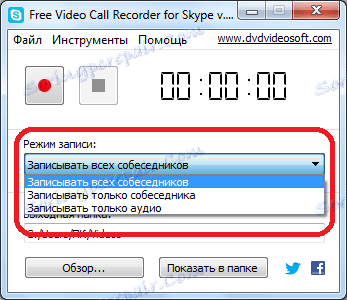
Ostatnia opcja dotyczy tylko nagrywania dźwięku, ale naszym celem jest nagranie wideo. Dlatego nawet nie bierzemy pod uwagę tej metody. Dokonujemy wyboru między pierwszą a drugą opcją. Pierwsza opcja polega na synchronicznym nagrywaniu nie tylko Twojego rozmówcy, ale także Ciebie, czyli wszystkich osób uczestniczących w sesji. Można to osiągnąć dzięki zastosowaniu technologii "obrazu w obrazie". Druga opcja polega na nagrywaniu tylko twojego rozmówcy.
Ponadto, wśród ważnych ustawień, możesz wybrać opcję, aby samemu przypisać katalog zapisu nagranego wideo. Można to zrobić po prostu klikając przycisk "Przeglądaj ..." i wybierając dowolny folder na dysku twardym lub nośniku wymiennym.
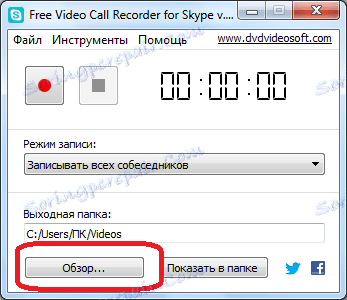
Przejdź do pozycji menu "Ustawienia", a na wyświetlonej liście, wybierając "Autostart", możesz włączyć automatyczne nagrywanie ze Skype'a na początku każdego połączenia wideo, bez uruchamiania go ręcznie.
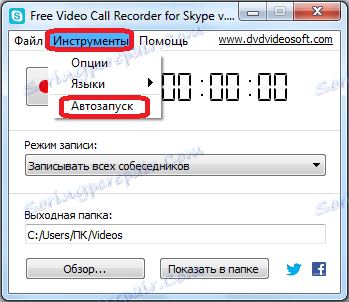
Ponadto, jeśli kolejno przechodzi się do pozycji menu "Narzędzia" i "Opcje", można przejść do sekcji ustawień programu. Jednak w większości przypadków zmiany tych ustawień nie są wymagane.

W zakładce ustawień "Wideo i audio" możesz dostosować jakość pobieranych treści multimedialnych (rozdzielczość, przepływność, liczba klatek na sekundę, kodek). Wideo jest nagrywane w formacie MP4.
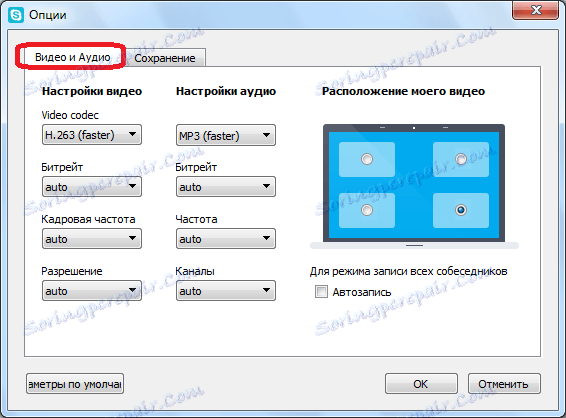
W zakładce "Zapisz" możesz określić, pod jaką nazwą każdy nowy rekord zostanie automatycznie zapisany. Sugerowane jest używanie jako nazwy nazwy bieżącego czasu i daty. Tutaj możesz także ustawić domyślny katalog do zapisywania rekordów. Jednak, jak już wspomniano powyżej, można to zrobić w oknie początkowym programu.

Rozpocznij nagrywanie
Aby rozpocząć nagrywanie rozmowy w Skype za pomocą programu Free Video Call Recorder for Skype, kliknij czerwony przycisk Start w oknie startowym aplikacji.
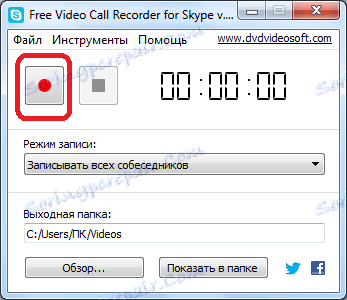
Jeśli chcesz zatrzymać lub chwilowo wstrzymać nagrywanie, kliknij przycisk z niebieskim kwadratem pośrodku, znajdującym się obok niego.
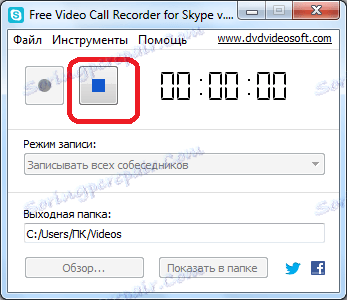
Jeśli autoodtwarzanie jest włączone, nagrywanie wideo rozpocznie się automatycznie w tym samym czasie, co początek rozmów wideo.
Otwieranie rekordu
Aby otworzyć plik do oglądania nagranego wideo, po prostu kliknij przycisk "Pokaż w folderze" w głównym oknie. Następnie otworzy się katalog zawierający plik nagrania rozmowy przez Skype. Trzeba tylko otworzyć go za pomocą dowolnego odtwarzacza wideo zainstalowanego na komputerze.
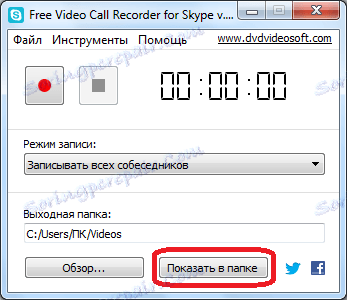
Niestety w tej chwili nie ma innych opcji nagrywania wideo ze Skype'a, z wyjątkiem korzystania z aplikacji innych firm. Wśród nich prawie nie ma konkurencji dla większości funkcjonalnych wskaźników darmowego programu Free Video Call Recorder na Skype, który można pobrać na oficjalnej stronie tej aplikacji.